Sabit diske erişim nasıl geri kazanılır, sabit disk açılamaması hatası nasıl düzeltilir

Bu yazımızda, sabit diskiniz bozulduğunda ona nasıl yeniden erişebileceğinizi anlatacağız. Haydi gelin birlikte izleyelim!
Sıradan bir gün olduğunu, rastgele web sitelerinde gezindiğinizi ve aniden bir düğmeye dokunduğunuzu ve çevrimiçi olmanın tehlikeleri hakkında sizi uyaran parlak kırmızı bir ekran açıldığını hayal edin. Sol üstte büyük bir çarpı işareti var ve kalın beyaz harflerle okuyor, İlerideki site zararlı programlar içeriyor . Bu, mahremiyetiniz ve güvenliğiniz konusunda paniklemenize ve endişelenmenize neden olabilir; gerçekliğe dayalı olabilir veya olmayabilir.
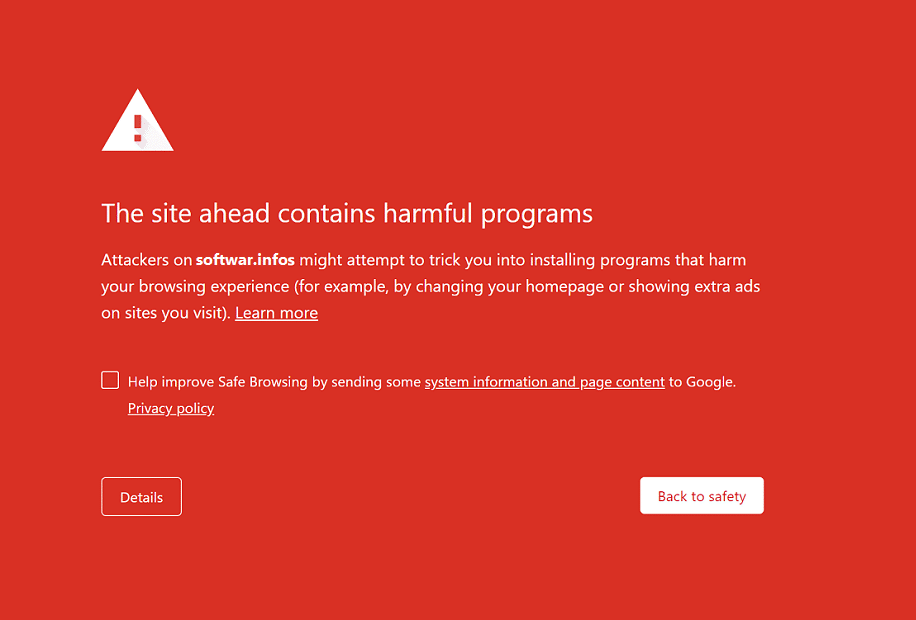
İçindekiler
Düzeltme İlerideki site zararlı programlar içeriyor Chrome'da Uyarı
Hata/uyarı, Google'ın kullanıcılarını zararlı içerikten korumak için kullandığı bir araç olan Güvenli Tarama'dan kaynaklanmaktadır ve bu makale, yalnızca emin olduğunuzda ve web sitesine güvendiğinizde önerdiğimiz bu özelliğin nasıl devre dışı bırakılacağı, atlanacağı veya kaldırılacağı hakkındadır. , aksi takdirde Google'a biraz güvenin.
Neden uyarılıyorsun?
“Önümüzdeki Site Zararlı Programlar İçeriyor” uyarıları esas olarak sizi tehlikeli veya aldatıcı web siteleri hakkında uyarmak içindir ve web tarayıcınızda varsayılan olarak açıktır.
Google'ın belirli bir web sitesini ziyaret etmenizi önermemesinin birkaç nedeni şunlardır:
Siteyi ziyaret etmeye nasıl devam edilir?
Eğer uyarı için bir sebep olmadığını düşünüyorsanız ve siteye güveniyorsanız, yine de uyarıyı atlayıp siteyi ziyaret etmenin yolları var.
Kesin olmanın iki yolu var; biri belirli web sitesine özelken diğeri daha kalıcı bir yoldur.
Yöntem 1: Uyarıyı Atlama ve Siteye Doğrudan Erişim
Bu özelliği kullanmanın iyi bir örneği, kullanıcıların kötü amaçlı içerik bağlayabileceği veya yayınlayabileceği ancak bu işlemi barındıran sitenin kendi başına kötü veya zararlı olmadığı torrent gibi eşler arası dosya paylaşım web sitelerinin kullanılmasıdır. Ancak kişi tehlikelerin farkında olmalı ve onlardan kaçınma konusunda akıllı olmalıdır.
İşlem basit ve basittir.
1. Parlak kırmızı uyarı ekranını aldığınızda, alttaki ' Ayrıntılar ' seçeneğini arayın ve üzerine dokunun.
2. Bunu açmak, sorunla ilgili daha fazla ayrıntı verir. Devam etmek için 'Bu siteyi ziyaret et'i tıklayın , şimdi kesintisiz göz atmaya geri dönebilirsiniz.
Ayrıca Okuyun: Chrome'da Ana Bilgisayar Hatasını Çözmenin 10 Yolu
Yöntem 2: Chrome'da güvenlik engelleme özelliğini devre dışı bırakma
Bu yöntemin kullanılması, yalnızca belirli siteler için değil, kullanıcı tarafından ziyaret edilen tüm web siteleri için açılır uyarıları devre dışı bırakır. Bu seçenek, bu koruma özelliğinin kapatılmasıyla ilgili riski bilen ve almaya istekli olan ileri düzey kullanıcılar için ayrılmıştır.
Unutmayın, kişi yalnızca güvenli olduğundan emin oldukları web sitelerini ziyaret etmelidir. Bir güvenlik sisteminiz yoksa, asla şüpheli reklamlara tıklamayın veya üçüncü taraf bağlantılarını takip etmeyin; yaygın olarak kullanılan bir anti-virüs yazılımı gibi.
Ayrıca, Güvenli Tarama kapatıldığında, bir veri ihlali sırasında parolalarınızın açığa çıkmasıyla ilgili uyarı almayı otomatik olarak durdurduğunuzu unutmayın.
Bu özelliği kapatmak için yine de aşağıdaki talimatları izleyin.
1: Sisteminizde Google Chrome'u açın. Sağ üst köşede bulunan 'Menü' simgesini bulun ve tıklayın.
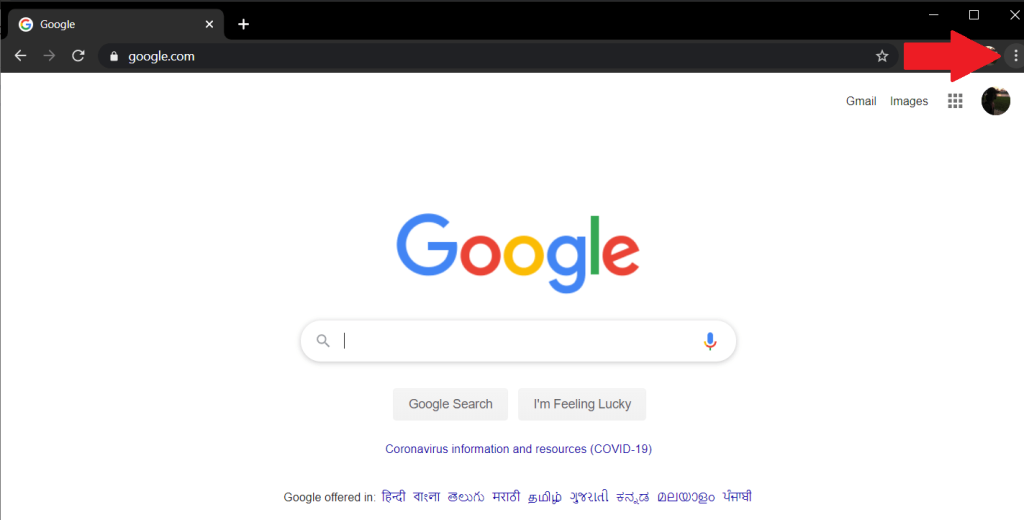
2: Devam etmek için açılır menüden 'Ayarlar'ı seçin .
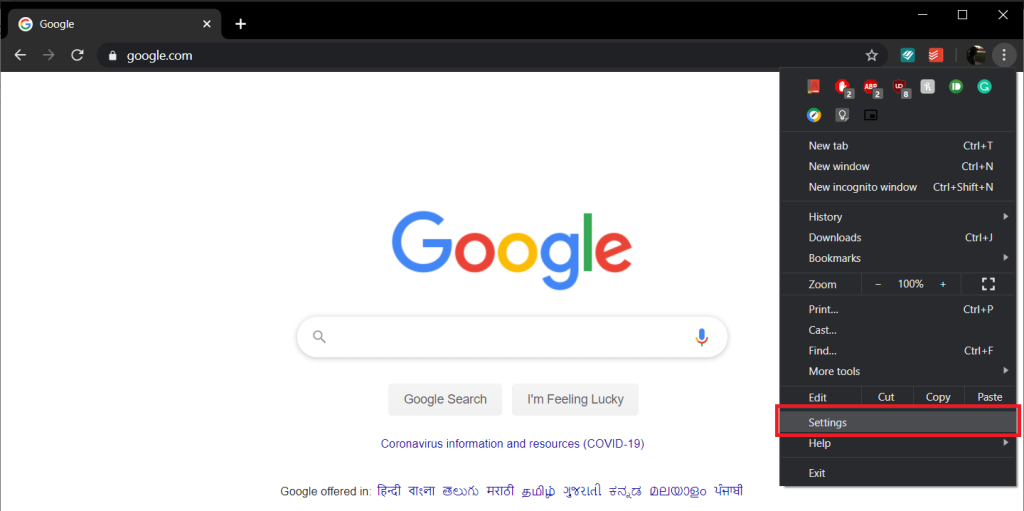
3: Kaydırma 'aşağı Gizlilik ve Güvenlik aşağıya yanında bulunan oka' Ayarlar menüsündeki bölümü ve tıklayın 'Diğer' .
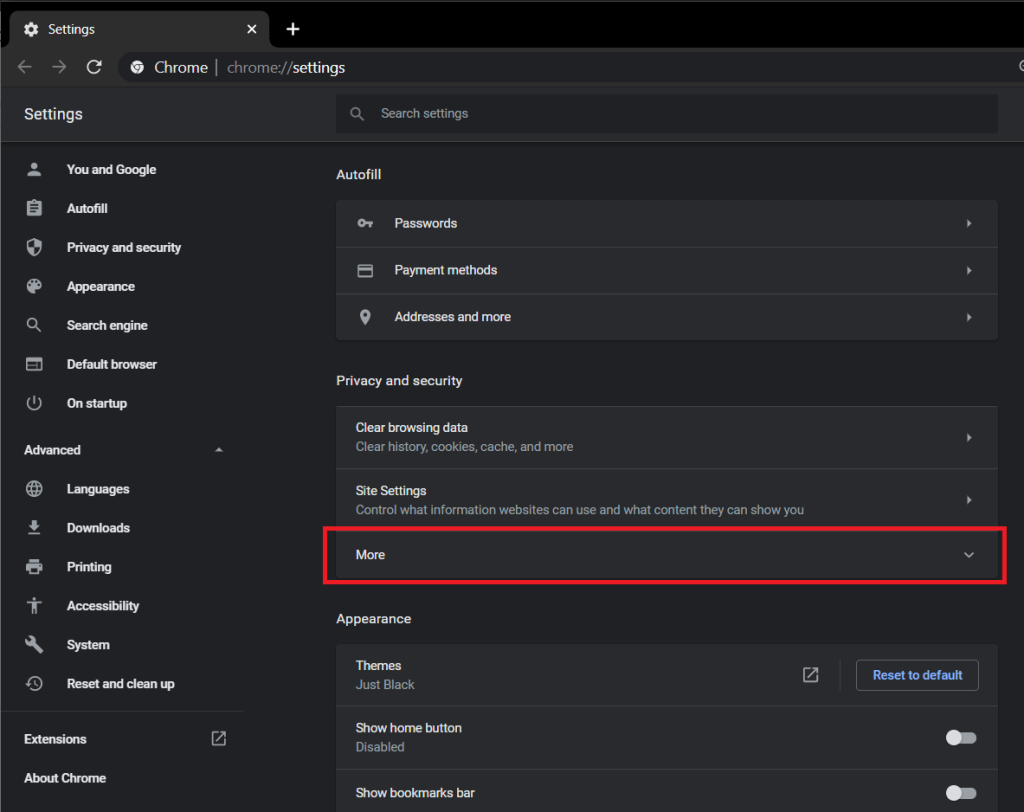
4: Kapatmak için 'Güvenli Tarama' seçeneğinin yanında bulunan geçiş anahtarına dokunun .
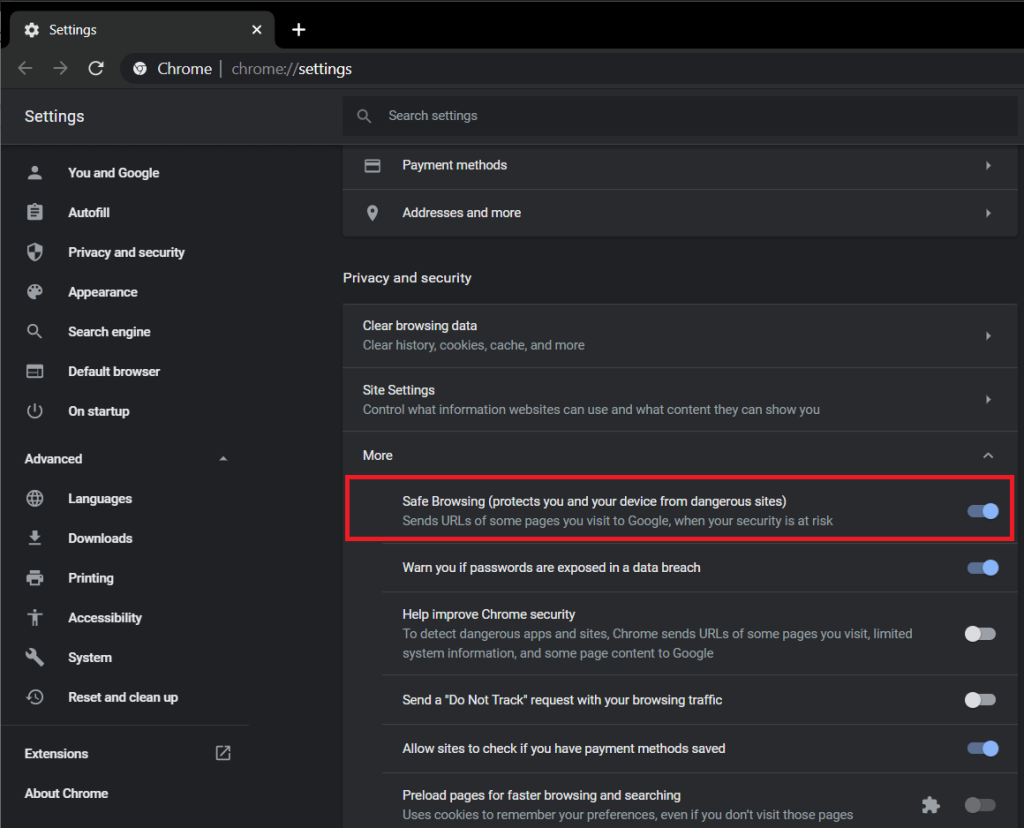
5: Tarayıcıyı bir kez yeniden başlatın, Google artık sizi uyarmaya ve korumaya çalışmayacaktır.
Not: Belirli web sitelerini ziyaret etmek için uyarı mesajını atlamak için tarayıcı önbelleğini temizlemeniz gerekebilir .
Web siteniz neden işaretlenir?
Çarpıcı bir web sitesi geliştirmek için haftalar veya aylar harcadığınızı ve aldığı trafik miktarından dolayı hayal kırıklığına uğradığınızı hayal edin. Siteyi daha iyi ve daha çekici hale getirmek için daha fazla kaynak harcıyorsunuz, ancak sitenizi ziyaret etmeden önce parlak kırmızı korkutucu bir uyarıyla “İlerideki site zararlı programlar içeriyor ” ile karşılandıklarını fark ediyorsunuz. Böyle bir senaryoda, web sitesi trafiğinin %95'inden fazlasını kaybedebilir, bu nedenle durumunu izlemeye devam etmek önemlidir.
İşaretlenmenin birkaç olası nedeni şunlardır:
Sitenin durumunu kontrol etme işlemi basittir, verilen talimatları takip etmeniz yeterlidir.
Yöntem 1: Google'ın Şeffaflık Raporunu Kullanma
Bu basit bir yöntemdir, Google Şeffaflık Raporu'nu ziyaret edin ve arama çubuğuna sitenizin URL'sini girin. Taramayı başlatmak için enter tuşuna basın .
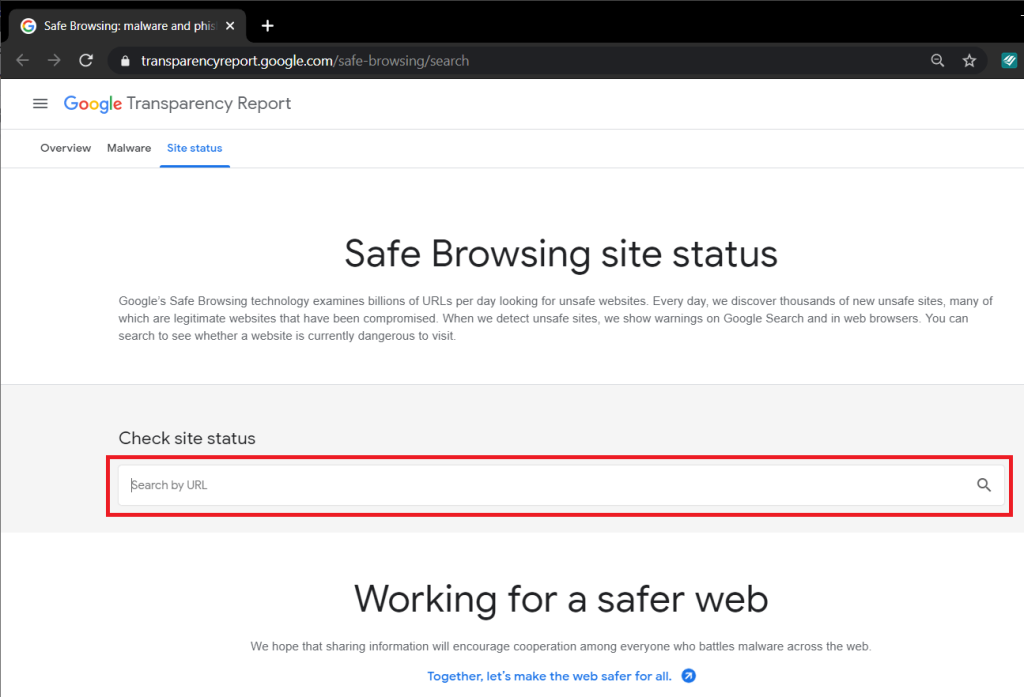
Tarama tamamlandığında, Google sitenin durumunu bildirir.
'Güvenli Olmayan İçerik Bulunamadı' yazıyorsa, temizsinizdir, aksi takdirde web sitenizde bulunan tüm kötü amaçlı içeriği konumuyla birlikte listeleyecektir. Yetkisiz yönlendirmeler, gizli iframe, harici komut dosyaları veya web sitenizi etkileyebilecek başka herhangi bir kaynak şeklinde olabilir.
Google'ın kendi aracının yanı sıra, Norton Safe Web Tarayıcı ve Dosya Görüntüleyici, Ücretsiz Web Sitesi Kötü Amaçlı Yazılım Tarayıcı – Aw Snap gibi sitenizin durumunu kontrol etmek için kullanabileceğiniz birçok ücretsiz çevrimiçi tarayıcı vardır .
Burada, arama çubuğuna sitenizin alan adını girin ve enter tuşuna basın.
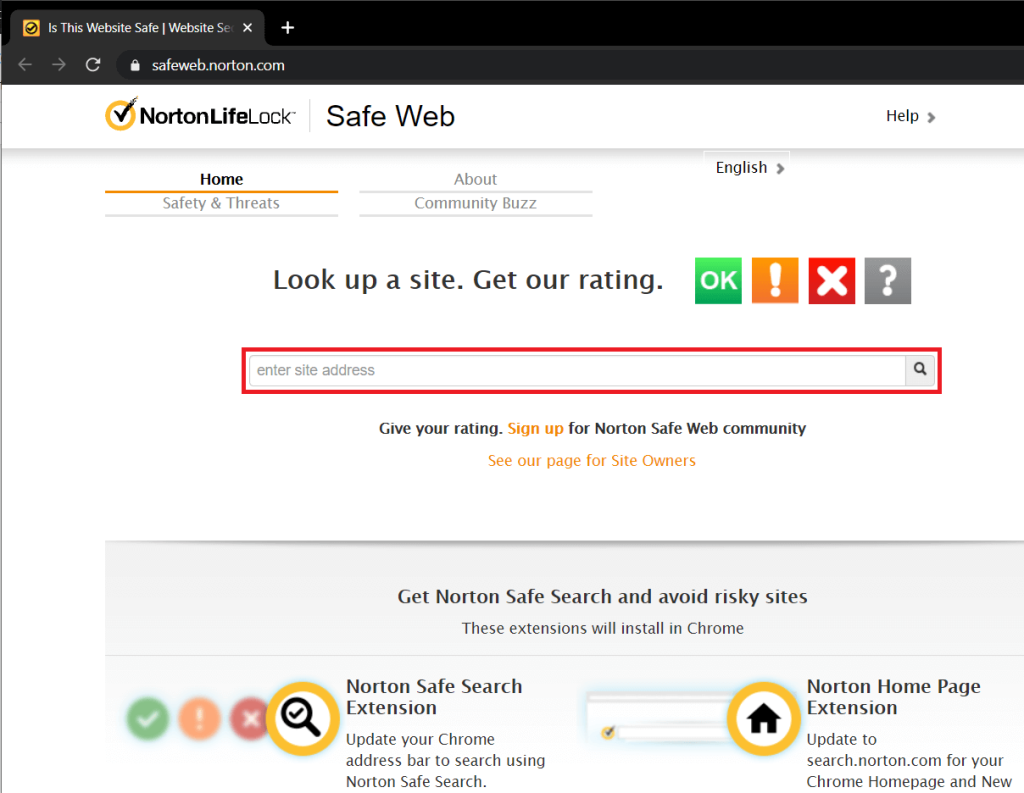
Ayrıca Okuyun: Chrome'da Bu Eklenti Desteklenmiyor hatasını düzeltin
Yöntem 2: Web sitenizin alan adını arama
Chrome'da yeni bir sekme açın ve Google arama çubuğuna ' site: ' yazın, ardından web sitenizin alan adını boşluk bırakmadan ekleyin, örneğin 'site:troubleshooter.xyz' ve ardından aramaya basın.
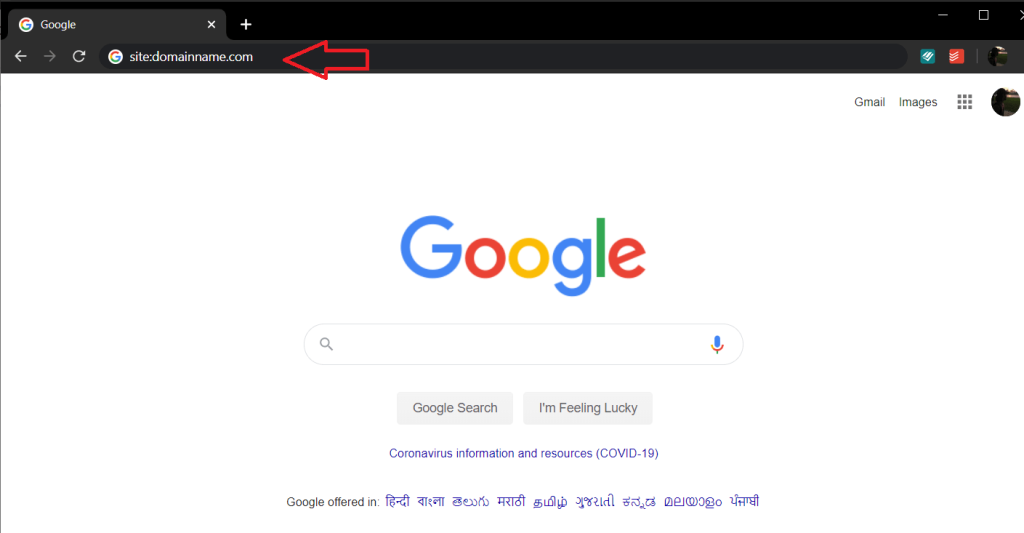
Tüm web sayfaları listelenecek ve virüs bulaşmış sayfaları, önlerinde bir uyarı metni görüneceği için kolayca tanımlayabilirsiniz. Bu yöntem, belirli virüslü sayfaları veya bir bilgisayar korsanı tarafından eklenen yeni sayfaları bulmak için kullanışlıdır.
Kendi web siteniz zararlı olarak işaretlendiğinde ne yapmalısınız?
Web sitenizi ziyaret ederken tarayıcının neden bir uyarı gösterdiğinin temel nedenini bulduktan sonra, bağlantı vermesi gereken şüpheli siteleri kaldırarak bunu temizleyin. Bunu yaptıktan sonra, arama motorunun sitenizin işaretini kaldırabilmesi ve trafiği web sayfanıza yönlendirebilmesi için Google'a bildirmiş olacaksınız.
Adım 1: Sorunu bulup çözdükten sonra, Google Web Yöneticisi Aracı Hesabınızı açın ve Arama Konsolunuza gidin ve site sahibi olduğunuzu doğrulamaya devam edin.
Adım 2: Doğrulandıktan sonra , gezinme çubuğunda 'Güvenlik Sorunları' seçeneklerini bulun ve tıklayın .
Listelenen tüm güvenlik sorunlarını gözden geçirin ve bu sorunların çözüldüğünden emin olduğunuzda, devam edin ve 'Bu sorunları düzelttim' seçeneğinin yanındaki onay kutusunu işaretleyin ve 'İnceleme İste' düğmesini tıklayın.
İnceleme süreci birkaç saatten birkaç güne kadar sürebilir ve tamamlandığında, ziyaretçiler artık parlak kırmızı bir uyarı ile karşılanmayacaktır. Önümüzdeki site , web sitenizi ziyaret etmeden önce zararlı program uyarısı içeriyor .
Bu yazımızda, sabit diskiniz bozulduğunda ona nasıl yeniden erişebileceğinizi anlatacağız. Haydi gelin birlikte izleyelim!
İlk bakışta AirPods, diğer gerçek kablosuz kulaklıklara benziyor. Ancak birkaç az bilinen özelliği keşfedilince her şey değişti.
Apple, yepyeni buzlu cam tasarımı, daha akıllı deneyimler ve bilindik uygulamalarda iyileştirmeler içeren büyük bir güncelleme olan iOS 26'yı tanıttı.
Öğrencilerin çalışmaları için belirli bir dizüstü bilgisayara ihtiyaçları vardır. Bu dizüstü bilgisayar, seçtikleri bölümde iyi performans gösterecek kadar güçlü olmasının yanı sıra, tüm gün yanınızda taşıyabileceğiniz kadar kompakt ve hafif olmalıdır.
Windows 10'a yazıcı eklemek basittir, ancak kablolu cihazlar için süreç kablosuz cihazlardan farklı olacaktır.
Bildiğiniz gibi RAM, bir bilgisayarda çok önemli bir donanım parçasıdır; verileri işlemek için bellek görevi görür ve bir dizüstü bilgisayarın veya masaüstü bilgisayarın hızını belirleyen faktördür. Aşağıdaki makalede, WebTech360, Windows'ta yazılım kullanarak RAM hatalarını kontrol etmenin bazı yollarını anlatacaktır.
Akıllı televizyonlar gerçekten dünyayı kasıp kavurdu. Teknolojinin sunduğu pek çok harika özellik ve internet bağlantısı, televizyon izleme şeklimizi değiştirdi.
Buzdolapları evlerde sıkça kullanılan cihazlardır. Buzdolapları genellikle 2 bölmeden oluşur, soğutucu bölme geniştir ve kullanıcı her açtığında otomatik olarak yanan bir ışığa sahiptir, dondurucu bölme ise dardır ve hiç ışığı yoktur.
Wi-Fi ağları, yönlendiriciler, bant genişliği ve parazitlerin yanı sıra birçok faktörden etkilenir; ancak ağınızı güçlendirmenin bazı akıllı yolları vardır.
Telefonunuzda kararlı iOS 16'ya geri dönmek istiyorsanız, iOS 17'yi kaldırma ve iOS 17'den 16'ya geri dönme konusunda temel kılavuzu burada bulabilirsiniz.
Yoğurt harika bir besindir. Her gün yoğurt yemek faydalı mıdır? Her gün yoğurt yediğinizde vücudunuzda nasıl değişiklikler olur? Hadi birlikte öğrenelim!
Bu yazıda en besleyici pirinç türleri ve seçtiğiniz pirincin sağlık yararlarından nasıl en iyi şekilde yararlanabileceğiniz ele alınıyor.
Uyku düzeninizi ve uyku vakti rutininizi oluşturmak, çalar saatinizi değiştirmek ve beslenmenizi buna göre ayarlamak, daha iyi uyumanıza ve sabahları zamanında uyanmanıza yardımcı olabilecek önlemlerden birkaçıdır.
Kiralayın Lütfen! Landlord Sim, iOS ve Android'de oynanabilen bir simülasyon mobil oyunudur. Bir apartman kompleksinin ev sahibi olarak oynayacak ve dairenizin içini iyileştirme ve kiracılar için hazır hale getirme amacıyla bir daireyi kiralamaya başlayacaksınız.
Bathroom Tower Defense Roblox oyun kodunu alın ve heyecan verici ödüller için kullanın. Daha yüksek hasara sahip kuleleri yükseltmenize veya kilidini açmanıza yardımcı olacaklar.













